Hướng dẫn chi tiết cách tải nhạc vào USB đơn giản và nhanh chóng nhất
USB, thiết bị lưu trữ phổ biến toàn cầu, với thiết kế nhỏ gọn, cho phép bạn dễ dàng sao chép và mang theo những bộ phim hay bản nhạc yêu thích đến bất kỳ đâu, kết nối với các thiết bị như laptop hay loa di động để thưởng thức.

Trong bài viết này, Tripi sẽ chia sẻ với bạn cách tải nhạc vào USB một cách đơn giản và nhanh chóng nhất.
Bước 1: Cắm USB vào máy tính và đợi hệ thống nhận diện Driver. Khi USB được nhận diện, một ổ đĩa mới sẽ xuất hiện với tên gọi Removable Disk (ví dụ: G, E…) và định dạng mặc định FAT32.
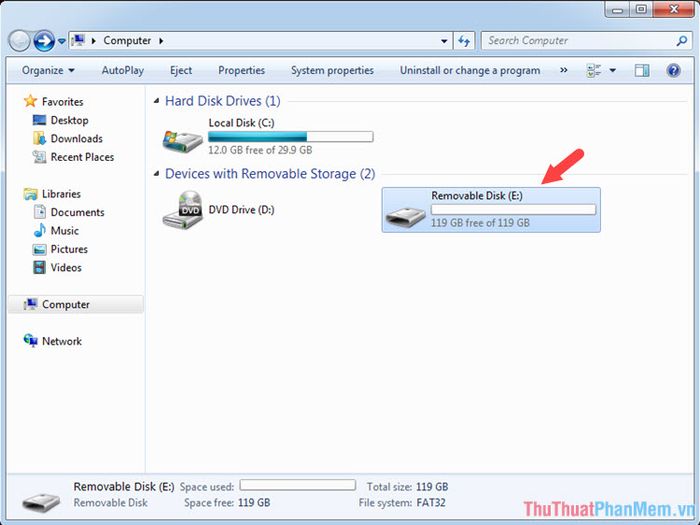
Bước 2: Để sao chép nhạc nhanh chóng, hãy tạo một thư mục mới để lưu trữ tất cả các bài hát bạn muốn chuyển vào USB. Sau khi tạo thư mục, nhấp chuột phải vào thư mục nhạc và chọn Sao chép.
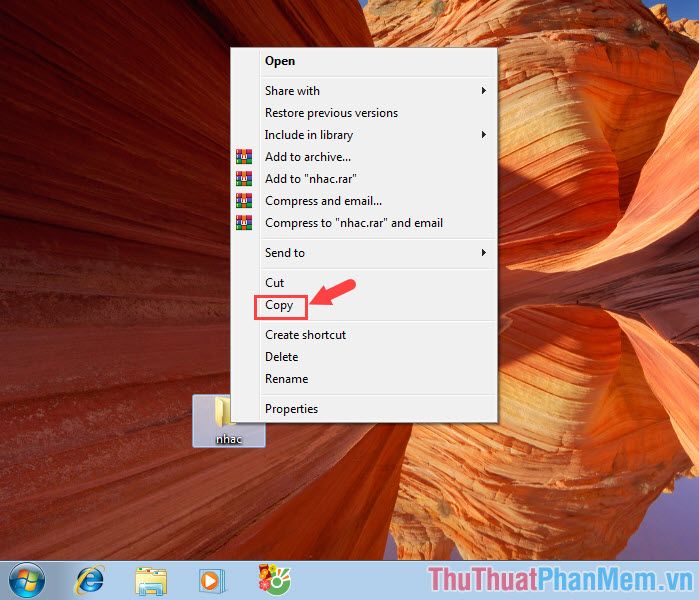
Bước 3: Tiếp theo, mở My Computer, nhấp chuột phải vào ổ đĩa USB và chọn Dán để sao chép nhạc một cách nhanh chóng mà không cần mở ổ đĩa. Tốc độ sao chép phụ thuộc vào số lượng bài hát và chất lượng âm thanh (128 Kbps, 320 Kbps hay Lossless) của các bản nhạc.
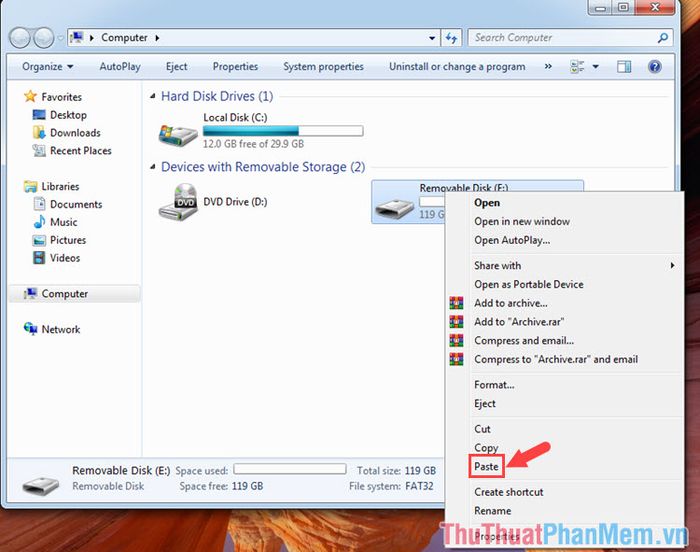
Bước 4: Sau khi hoàn tất quá trình sao chép, bạn có thể kiểm tra bằng cách mở USB và thư mục nhạc để đảm bảo không thiếu bài hát nào.
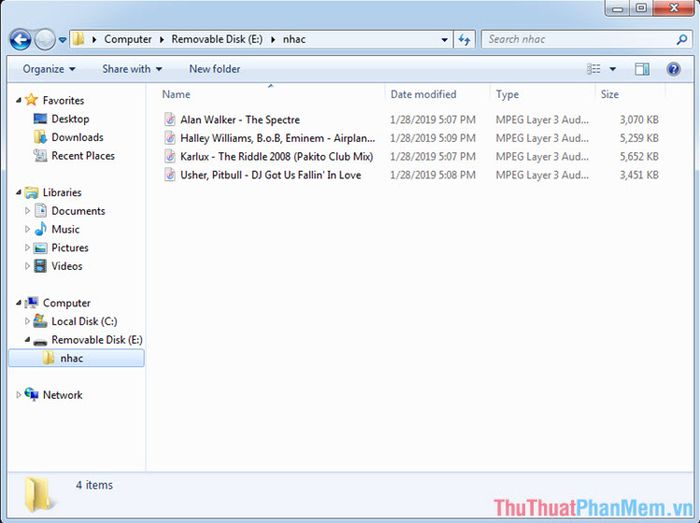
Bước 5: Bước quan trọng cuối cùng là ngắt kết nối USB an toàn (Safety Remove Hardware) để tránh mất mát dữ liệu do tháo USB đột ngột. Nhấp vào biểu tượng USB trên thanh taskbar và chọn tên thiết bị để ngắt kết nối an toàn. Khi xuất hiện thông báo Thiết bị ‘USB Mass Storage Device’ đã có thể được tháo ra an toàn khỏi máy tính, bạn đã hoàn tất.
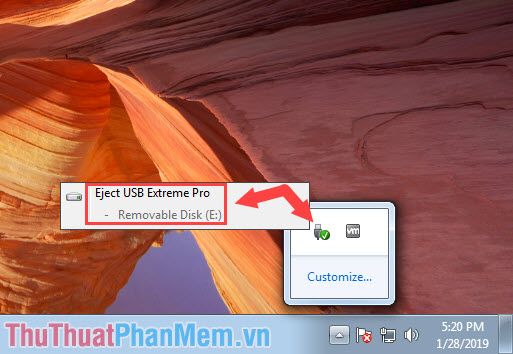
Với hướng dẫn tải nhạc vào USB đơn giản và nhanh chóng, bạn có thể dễ dàng lưu trữ những bản nhạc yêu thích vào chiếc USB nhỏ gọn và kết nối với loa di động hỗ trợ USB để cùng bạn bè thưởng thức. Đừng quên ghé thăm Tripi thường xuyên để cập nhật những thủ thuật mới và tin tức hấp dẫn nhé!
Có thể bạn quan tâm

Top 8 địa chỉ cung cấp chăn ga gối đệm uy tín và chất lượng tại Cần Thơ

8 Địa chỉ chè đáng trải nghiệm nhất tại Thái Nguyên

Top 5 mẫu quạt trần KDK đẹp và hiệu quả nhất hiện nay

Top 10 món đồ thời trang không thể thiếu trong mùa Tết

Top 5 cửa hàng kính mắt uy tín và chất lượng tại Hội An


